التحكم عن بعد في الهاتف. الوصول عن بعد إلى هاتف ذكي.
سيوافق كل مالك للهاتف الذكي أو الجهاز اللوحي على أن الأدوات المحمولة أصبحت جزءًا لا يتجزأ من حياتنا - وبدونها نشعر بالفعل أننا في غير محله. ولكن ماذا لو بقيت "اللعبة" المحبوبة بالصدفة بعيدة عنا وليس لدينا فرصة لاستلامها؟ لا توجد مشكلة إذا قمت بالتثبيت المسبق لأحد تطبيقات الوصول عن بُعد الخمسة عليه.
1. AirDroid
يعد AirDroid أحد أفضل التطبيقات وأكثرها تنوعًا للوصول عن بُعد إلى هاتف ذكي أو جهاز لوحي يعمل بنظام Android عبر الإنترنت ، والذي يدعم حتى الأجهزة الأقدم بدءًا من Android 2.2. هذا تطبيق ويب متكامل يتم تشغيله من خلال متصفح ، لذلك لا يهم من أي جهاز كمبيوتر تتصل بأداتك - ضمن Windows أو OS X أو Chrome أو Linux.
عن طريق تكوين ملفات الحساب AirDroid ، ستتمكن من الوصول إلى أجهزتك من خلال شبكة منزليةعن طريق عنوان IP المباشر وعبر الإنترنت بالانتقال إلى web.airdroid.com من حسابك.
يوفر AirDroid وصولاً مباشرًا إلى جميع جهات الاتصال المخزنة على الجهاز البعيد وسجل الرسائل القصيرة ولقطات الشاشة والملفات وكل شيء آخر. يمكنك عرض جميع التطبيقات المثبتة وإلغاء تثبيت أي منها وتشغيل الكاميرا والتقاط الصور والتحكم في الفلاش وفتح المتصفح وعرض محتويات الحافظة والحصول على بيانات عن الذاكرة واستخدام البطارية والشبكة وغير ذلك الكثير.
كإجراء أمان ، يتم تضمين الكاميرا الأمامية؛ بالإضافة إلى ذلك ، إذا تم إدخال كلمة مرور إلغاء القفل بشكل غير صحيح على الجهاز نفسه ، فسيتم أخذ لقطة من الدخيل.
2. Android Lost
مماثل في الوظائف ، ولكنه أبسط بكثير في الواجهة وتطبيق التكوين للتحكم عن بعد في جهاز يعمل بنظام Android - Android Lost مجاني ، ومتوافق أيضًا مع الأجهزة بدءًا من الإصدار 2.2. مع قائمة كاملةيمكن العثور على إمكانيات هذا البرنامج على موقعه الرسمي على الإنترنت.
لسبب غير معروف ، يتم الإعلان عن هذا التطبيق فقط كوسيلة للعثور على جهاز مفقود: يمكنك تشغيل نغمة الرنين أو تنبيه الاهتزاز أو اختيار طريقة أخرى لاكتشاف هاتفك الذكي. بالإضافة إلى ذلك ، يمكنك ضبط إشعار SMS على رقم آخر في حالة استبدال بطاقة SIM في الجهاز المفقود. أخيرًا ، يمكنك استخدام مُستقبل GPS في هاتفك لإرسال إحداثياته إليك.
يمكنك أيضًا إعداد تسجيل تلقائي للنشاط ، والذي سيسجل المكالمات التي تم إجراؤها واستلامها ، ورسائل SMS ، وبيانات الحالة ، والخرائط وحتى تم التقاط الصور... سيتم إرسال هذه المجلة تلقائيًا إلى عنوانك. بريد الالكتروني.
لكن قدرات Androidلا يقتصر الضياع على هذا ، فهناك العديد من الوظائف المثيرة للاهتمام في ترسانتها. على سبيل المثال ، يمكنك الإرسال إلى الجهاز رسالة نصية، والتي ستتم قراءتها بصوت عالٍ ، قم بإعداد إعادة توجيه المكالمات ، وكذلك التسجيل من الميكروفون والكاميرات المدمجة. بالطبع ، يتيح لك Android Lost أيضًا الوصول إلى أي ملفات مخزنة على الجهاز البعيد.
ل باستخدام Androidيتطلب Lost التسجيل على الموقع الرسمي ، والذي يتم من خلاله تنفيذ جميع الإعدادات والتحكم في الهاتف الذكي أو الجهاز اللوحي.
3. Agastya
واجهة الويب المفتوحة في المستعرض بعيدة كل البعد عن الطريقة الوحيدةجهاز التحكم عن بعد في هاتف ذكي يعمل بنظام Android. يتيح لك تطبيق يسمى Agastya الوصول إلى الجهاز عبر الرسائل القصيرة.
Agastya يعمل مع جميع الأجهزة تحت السيطرة نسخة أندرويد 2.2 وما فوق. بعد التثبيت ، تحتاج إلى إدخال عنوان بريدك الإلكتروني وتحديد رمز PIN المكون من أربعة أرقام للوصول إلى البيانات عن بُعد.
هناك طرق عديدة لاستخدام Agastya. على سبيل المثال ، غادرت للعمل في الصباح ونسيت هاتفك في المنزل. حتى لا تزعج الأقارب أو الجيران ولا تضيع البطارية ، يمكنك إرسال رسالة SMS إليها ، والتي تقوم بإيقاف تشغيل محرك الاتصال والاهتزاز. بالطبع ، إذا لزم الأمر ، يمكنك تمكين المكالمة غير المتصلة عن طريق إرسال رمز آخر.
موقف آخر: أنت بحاجة ماسة إلى رقم من دليل العناوينجهاز ليس في متناول اليد. يكفي استعارة هاتف من شخص ما وإرسال رسالة نصية إلى هاتفك بالأمر المناسب - ردًا على ذلك ، ستتلقى رسالة مع الرقم المطلوب... يعرف Agastya أيضًا كيفية إرسال رسائل نصية حول آخر خمس مكالمات مستلمة وخمس رسائل SMS.
4. FTPServer
يمكن أيضًا الوصول إلى جهاز Android عن بُعد عبر FTP. هناك العديد من خوادم FTP لنظام Android ، ولكن جميعها تقريبًا مصممة حصريًا للوصول إلى الملفات والمجلدات الموجودة في ذاكرة الهاتف الذكي أو الجهاز اللوحي. يقوم FTPServer بما هو أكثر من ذلك بقليل.
بعد تثبيت FTPServer ، تحتاج إلى تحديد معرف وكلمة مرور ومنفذ خاص (فوق 1023) للوصول إلى هاتفك الذكي عبر FTP. عند تشغيل التطبيق على الهاتف ، يمكنك الاتصال بالجهاز عبر FTP شبكة المنطقة المحليةأو عبر 3G. يمكنك أيضًا إعداد إعادة توجيه المنفذ في جهاز التوجيه الخاص بك ، وسيكون الجهاز متاحًا خارج الشبكة المحلية.
بعد إنشاء اتصال FTP ، يمكنك ، كالمعتاد ، كتابة الملفات وقراءتها ، أو عن طريق إدخال أمر "SITE SHUTDOWN" ، قم بإيقاف تشغيل الهاتف عن بُعد: عادةً ، لا يتوفر هذا الخيار لخوادم FTP "android".
5. IP كاميرا الويب
أخيرًا ، يتيح لك تطبيق IP Webcam تحويل الكاميرا المدمجة في هاتفك الذكي أو جهازك اللوحي إلى كاميرا IP قادرة على بث صورة عبر الإنترنت. هذه ميزة شائعة جدًا ، لكن IP Webcam تتميز بأنها تعمل مع أجهزة Android بدءًا من الإصدار 1.6! بمعنى آخر ، يمكنك تحويل بعض الهواتف الذكية المسنة إلى كاميرا IP التي كان من المستحيل استخدامها لفترة طويلة للغرض المقصود منها.
بعد بدء تشغيل IP Webcam ، يمكنك إعداد العمل في الخلفية عن طريق تعطيل المعالج للذهاب إلى وضع السكون عند إيقاف تشغيل الإضاءة الخلفية للشاشة. إذا حددت وضع "البث عند تشغيل الجهاز" ، أي "تمكين البث عند تمهيد الجهاز" ، فستحصل على كاميرا فيديو IP أوتوماتيكية كاملة.
لرؤية الصورة ، تحتاج إلى إدخال عنوان IP الخاص بالكاميرا. تمنحك واجهة الويب IP Webcam عدة خيارات للاختيار من بينها ، بما في ذلك عرض البث في مشغل وسائط ، ومتصفح ، وعلى جهاز Android آخر ، على Skype ، وتسجيل دفق ، وحفظ الصور بالحجم الكامل مع أو بدون ضبط تلقائي للصورة.

أدى ظهور القدرة على مزامنة عمل الأجهزة المتعددة إلى تبسيط المهام اليومية للأشخاص في جميع أنحاء العالم إلى حد كبير. ومع ذلك ، في هذه الحالة ، نتحدث كثيرًا عن الاستخدام المحليأجهزة متعددة ، مما يجعل المستخدمين يعتمدون على موقع واحد معين. أدى ذلك إلى إنشاء تطبيقات تتيح لك الوصول المستمر عن بُعد إلى جهاز عبر جهاز آخر. هذا يعني التحكم في جهاز كمبيوتر ثابت عبر جهاز محمول والتحكم في جهاز محمول باستخدام جهاز كمبيوتر. في الوقت الحالي ، هناك العديد من البرامج الأكثر شهرة وثباتًا والتي توفر وصولاً عن بُعد مناسبًا وعالي الجودة من الأجهزة والأجهزة. ذكري المظهر.
1. AirDroid
تطبيق مجاني من المطورين من استوديو الرمال... بمساعدتها ، يمكن للمستخدم التحكم عن بعد بمفرده ذكري المظهر-الجهاز دون الحاجة إلى وجود هاتف ذكي أو جهاز لوحي قريب مباشرة. يتم التحكم الفعلي باستخدام متصفح على جهاز الكمبيوتر الخاص بك.
عظم تطبيق مفيدلعرض تطبيقات المعلومات وقراءتها ، خاصةً إذا كانت دقة الشاشة لا تسمح لك بالقيام بذلك بالراحة المناسبة (مثل ، على سبيل المثال ، شاشة سوني إكسبيريا ميني). يمكنك بسهولة تشغيل بث شاشة هاتفك الذكي على شاشة جهاز كمبيوتر أو شاشة كمبيوتر محمول. بجانب، ايردرويدطريقة رائعة الإرسال اللاسلكيالبيانات من الكمبيوتر إلى الجهاز ، بالإضافة إلى الحذف عن بُعد من ملف ذكري المظهر الملفات غير الضروريةوالتطبيقات. بالإضافة إلى ذلك ، لديك الوصول الكاملإلى جهات الاتصال الخاصة بك ورسائل SMS ، مما يتيح لك إرسال رسالة إلى صديق في أي وقت يناسبك عن طريق إدخال نصه على لوحة مفاتيح الكمبيوتر. تحميل ايردرويدمع تطبيقات جوجلعلبة .
2. برنامج TeamViewer
نسخة محمولة من الأداة المساعدة المعروفة لـ جهاز التحكمأجهزة الكمبيوتر البعيدة. في هذه الحالة ، يتم التركيز على التحكم في الكمبيوتر من خلال ذكري المظهر-الأجهزة. في هذه الحالة ، يمكن أن يكون المستخدم على مسافة كبيرة من الكمبيوتر الثابت ؛ على سبيل المثال ، أثناء تواجدك في المنزل ، يمكنك استخدام هاتفك الذكي لإدارة الملفات الموجودة على سطح المكتب لجهاز الكمبيوتر الخاص بك في مكتب يقع على الجانب الآخر من المدينة (بالطبع ، بشرط أن يكون كمبيوتر العمل قيد التشغيل وأن يكون هناك اتصال بالإنترنت ).
يمكنك أيضًا تكوين معلمات نظام الكمبيوتر أو برامجه الفردية عن بُعد ، خاصة في حالة الطوارئ ، ولكن في حالة عدم القدرة على تشغيل الكمبيوتر شخصيًا. بالإضافة إلى ذلك ، فإن الميزة الملائمة للتطبيق هي القدرة على مشاركة الشاشة مع مستخدمين آخرين. من الجدير بالذكر أيضًا ما يكفي السرعه العاليهعمليات نقل الملفات (في كلا الاتجاهين) ، والتي نادرًا ما تكون ممكنة مع عمليات التهيئة المتنقلة الأخرى تطبيقات مماثلة... تحميل برنامج TeamViewerمع تطبيقات جوجلعلبة .
3. Splashtop 2
الميزة المميزة لهذه الأداة هي سرعتها وسهولة استخدامها بالمقارنة مع نظائرها الأخرى. ومع ذلك ، هناك أيضًا قيود كبيرة - القدرة على الوصول إلى جهاز كمبيوتر ثابت حصريًا من خلال شبكة محلية. لذلك ، سيكون التطبيق الأمثل في المنزل - على سبيل المثال ، إذا كنت تطبخ في المطبخ وترغب في إنهاء مشاهدة فيلم دون الذهاب إلى جهاز الكمبيوتر الخاص بك. يقوم البرنامج بإجراء دفق عالي الجودة لشاشة جهاز الكمبيوتر الخاص بك مع سرعة دفق فيديو تصل إلى 30 إطارًا في الثانية ، مما يسمح لك بمشاهدة ملفات الفيديو بحرية على شاشة الكمبيوتر اللوحي أو الهاتف الذكي. هناك أيضًا إصدار مدفوع من البرنامج يفتح إمكانية الوصول عن بُعد إلى جهاز كمبيوتر من خلال الأجهزة ذكري المظهرباستخدام اتصال إنترنت 3G / 4G. تحميل سبلاش توب 2يمكنك متابعة هذا الرابط.
يعتبر من المخضرمين بين تطبيقات إرسال الرسائل القصيرة عبر الكمبيوتر. تقنية استخدام هذه الأداة هي نفسها تمامًا مثل ايردرويدومع ذلك ، في هذه الحالة ، تم تصميم البرنامج بالكامل للعمل مع الرسائل النصية والوسائط. من خلال التحكم في التطبيق من خلال متصفح الكمبيوتر ، يمكن للمستخدم تقديره واجهة سهلة الاستخدام... عند التعامل مع الرسائل ، يمكن عرض العديد من مربعات حوار SMS المختلفة من هاتفك الذكي في النافذة الرئيسية في نفس الوقت - وبالتالي ، يمكنك التواصل مع عدة أشخاص في وقت واحد. بالإضافة إلى الوصول إلى الرسائل القصيرة وجهات الاتصال ، يمكنك أيضًا تكوين التطبيق لإرسال إعلامات حول المكالمات الواردة ، وتشغيل عرض حالة شحن البطارية ، وما إلى ذلك. ومن الجدير بالذكر أيضًا أن إرسال الرسائل من جهاز كمبيوتر مدفوع ، وستتوافق تكلفته مع تعرفة مشغل للهاتف النقال... يمكنك تنزيله من Google Play.

5. PocketCloud
مساعد آخر للوصول عن بعد لـ ذكري المظهر... من الجدير بالملاحظة في المقام الأول حقيقة أنه يحتوي على عدة أوضاع للاتصال عن بُعد: RDP (بروتوكول سطح المكتب البعيد) و VNC (ترحيل الشاشة عبر الشبكة) والاكتشاف التلقائي (مرتبط بحسابك متصفح الجوجل). يمكن للمستخدم أن يكون بسيط و وصول سريعلأي برنامج مثبت عليه كمبيوتر سطح المكتبوالعمل فيه باستخدام هاتف ذكي أو جهاز لوحي ، وفي نفس الوقت دون مواجهة أي مشاكل في البث على الشاشة جهاز محمول... للتشغيل المستقر للتطبيق ، يوصي المطورون باستخدام التطبيق مع اتصال الحساب متصفح الجوجل، وقم بتكوين الكمبيوتر لتزويد الجهاز بعنوان IP ثابت. تحميل PocketCloudيمكنك متابعة هذا الرابط. تحميل PocketCloud Proعلبة .
يعد التحكم عن بعد في جهاز android طريقة للوصول إلى البيانات والملفات أو الوظائف الموجودة على هاتف ذكي أو جهاز لوحي يعمل بنظام Android عبر الإنترنت. يمكنك توصيل جهاز Android بجهاز الكمبيوتر - لاسلكيًا: لنقل الملفات أو تنزيلها ، أو تثبيت التطبيقات ، أو لإدارة دفتر جهات الاتصال ومعرض الصور.
سنشرح كيفية استخدام تطبيقات مجانيةيحصل كل من AirDroid و TeamViewer على التحكم عن بعد في جهاز Android عبر جهاز كمبيوتر أو العكس ، وكيفية التحكم في جهاز الكمبيوتر من الهاتف ، وحتى كيفية العثور عليه فقدت الروبوت! على سبيل المثال ، في حالة سرقة جهازك أو فقده ، يمكنك بسهولة حذف جميع بياناتك الشخصية: الصور وجهات الاتصال وحتى التطبيقات التي تحتوي على بياناتك.
ما الذي يمكن عمله بجهاز Android عن بُعد عبر AirDroid؟
- الاتصال عن بعد والتحكم في جهاز Android عبر الكمبيوتر
- إدارة الاتصال عن بعد: كيفية العرض والحذف
- التثبيت عن بعد للبرامج والتطبيقات
- نقل الملفات أو حذفها أو تنزيلها على الجهاز
- كشف موقع الجهاز
1. كيفية توصيل android بالكمبيوتر عن بُعد عبر Airdroid
 باستخدام خدمة مجانيةيمكنك AirDroid السيطرة على جهاز Android الخاص بك من جهاز الكمبيوتر الخاص بك، ولا يجب أن تكون الأجهزة متشابهة شبكات Wi-Fi... من خلال الاتصال بالجهاز ، ستتمكن من الوصول إلى الملفات ، بما في ذلك تلك المحفوظة في الذاكرة الداخليةوجهات الاتصال وحتى التطبيقات. علاوة على ذلك ، خلال هذا الوقت ، يمكنك الاستمرار في استخدام هاتفك أو جهازك اللوحي بحرية. تؤدي سهولة وسرعة إعداد الاتصال ، فضلاً عن إمكانيات هذه الخدمة وملاءمتها ، إلى مواقف مضحكة عندما يستغرق الانتقال إلى السلك وقتًا أطول من تشغيل التطبيق.
باستخدام خدمة مجانيةيمكنك AirDroid السيطرة على جهاز Android الخاص بك من جهاز الكمبيوتر الخاص بك، ولا يجب أن تكون الأجهزة متشابهة شبكات Wi-Fi... من خلال الاتصال بالجهاز ، ستتمكن من الوصول إلى الملفات ، بما في ذلك تلك المحفوظة في الذاكرة الداخليةوجهات الاتصال وحتى التطبيقات. علاوة على ذلك ، خلال هذا الوقت ، يمكنك الاستمرار في استخدام هاتفك أو جهازك اللوحي بحرية. تؤدي سهولة وسرعة إعداد الاتصال ، فضلاً عن إمكانيات هذه الخدمة وملاءمتها ، إلى مواقف مضحكة عندما يستغرق الانتقال إلى السلك وقتًا أطول من تشغيل التطبيق.
تعليمات

يمكنك استخدام جهاز Android الخاص بك كنقطة وصول وتوزيع الإنترنت!
يجب أن يكون جهاز Android والكمبيوتر (أو أي جهاز آخر به متصفح) على نفس شبكة Wi-Fi. نصيحة: يمكنك استخدام ملفات الإنترنت عبر الهاتف النقال android للاتصال كنقطة وصول (لهذا ، انتقل إلى تطبيق AirDroid في علامة التبويب " الادوات"، الاختصار " نقطة دخول"، بعد تمكين بيانات الجوال على android)
2. إدارة جهات اتصال جهاز android عن بعد
باستخدام تطبيق مثبت AirDroid يمكنك إجراء التحكم عن بعد في جهات الاتصال الخاصة بجهاز android ، وهي:
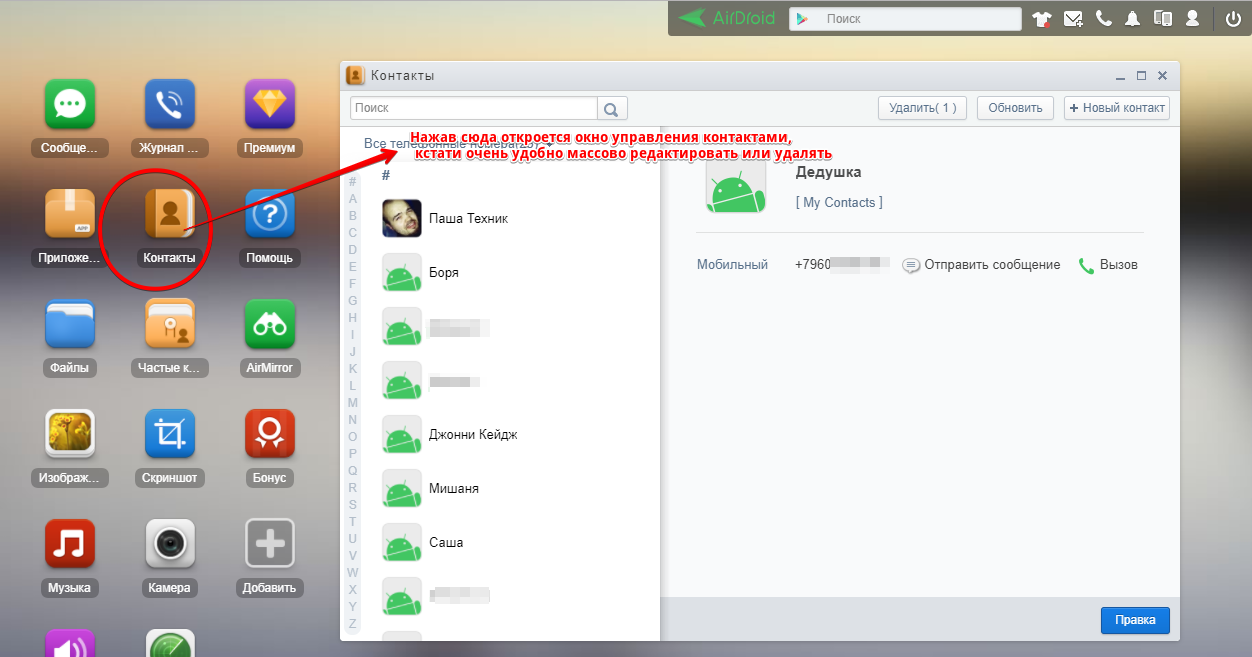
- حذف وتعديل جهات الاتصال، أضف مجموعات جديدة وأنشئ مجموعات بدون لمس الهاتف. بفضل القدرة على تحديد عدة جهات اتصال في وقت واحد ، يعد هذا أمرًا بالغ الأهمية طريقة ملائمةترتيب دفتر الهاتف ؛
- قراءة وكتابة الرسائل القصيرة على الكمبيوتر، بالإضافة إلى إرسال رسائل إلى جهة اتصال واحدة أو عدة جهات اتصال في وقت واحد ، ويمكنك حتى إرفاق ملفات بجهاز كمبيوتر (MMS). من المريح جدًا استخدام هذه الوظيفة إذا كنت تريد نسخ نص رسالة إلى جهاز كمبيوتر أو ، على العكس من ذلك ، إدراج نص أو ملف من جهاز كمبيوتر في رسالة ، وكذلك إجراء مراسلات طويلة باستخدام لوحة مفاتيح الكمبيوتر الشخصي و شاشة أكبر
- مكالمة;
- إدارة سجل المكالمات.
للقيام بذلك ، في واجهة الويب لخدمة AirDroid ، استخدم القائمة " جهات الاتصال "،" الرسائل "،" سجل المكالمات "
3. التثبيت عن بعد أو إزالة التطبيقات
 apk - تنسيق ملف تثبيت android
apk - تنسيق ملف تثبيت android إذا كنت بحاجة إلى تثبيت التطبيق ليس من المتجر متجر Play، ومن أي مصدر آخر ، من المريح جدًا استخدام خدمة AirDroid. باستخدامه ، يمكنك تثبيت التطبيقات من التثبيت ملفات apkأينما كانوا: سواء في ذاكرة الجهاز أو على جهاز الكمبيوتر.
1. أولاً وقبل كل شيء ، في إعدادات android ، انتقل إلى علامة التبويب حمايةوحدد المربع المقابل "مصادر غير معروفة".
2. تثبيت وتهيئة تطبيق AirDroid (انظر أعلاه في الفقرة 1 "كيفية توصيل جهاز android بجهاز كمبيوتر عن بُعد")
- إذا كان لديك ملف الإعدادعلى android: افتح الاختصار " الملفات»، ابحث عن ملف apk الذي تريده (إذا كنت تعرف اسم الملف ، يمكنك استخدام البحث) ، قم بتشغيله وتأكيد الإجراء على جهاز Android.
- لو يوجد ملف التثبيت على جهاز الكمبيوتر: في صفحة AirDroid ، حدد علامة التبويب على اليمين " التطبيقاتواسحب ملف apk إلى النافذة التي تظهر ، أو حدد المسار إليه.
عند الاتصال عن بعد في نسخة مجانيةخدمة AirDroid لديها حد 100 ميغا بايت من نقل البيانات في اليوم. لذلك ، يمكنك شراء حساب بريميوم بحد يصل إلى 1 جيجا بايت ، أو استخدام اتصال Wi-Fi.
4. إدارة الملفات عن بعد على أندرويد
سننظر الآن التحكم عن بعد إدارة الملفات على أندرويدباستخدام خدمة AirDroid ، ستتيح لك: الوصول إلى الملفات والمجلدات الموجودة على هاتفك أو جهازك اللوحي. يمكنك بسهولة تنظيم ، على سبيل المثال ، الموسيقى أو الصور في مجلدات ، وحذف جميع المجلدات والملفات ونقلها ونسخها وأرشفتها.
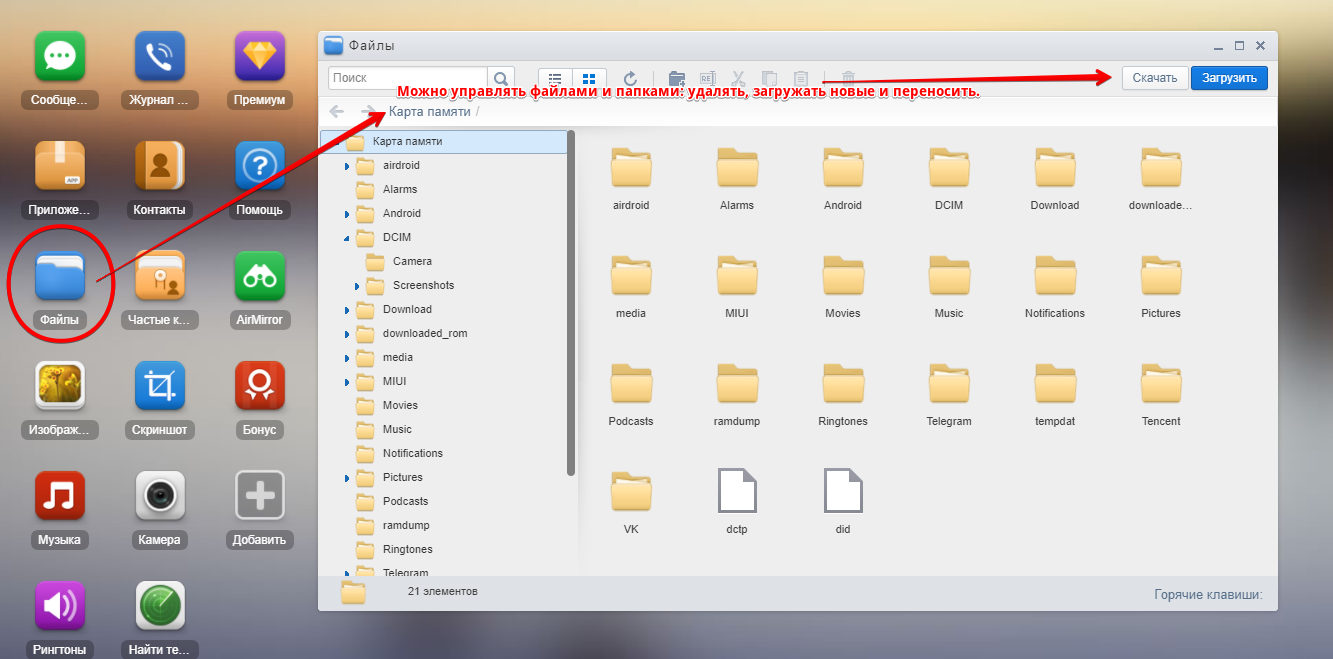
بعد إنشاء اتصال على صفحة AirDroid في متصفح جهاز آخر ، حدد الاختصار "ملفات"... هنا تظهر لك جميع المحتويات ، كل من بطاقة الذاكرة والذاكرة الداخلية لجهاز الأندرويد الخاص بك. باستخدام كل ملف ، يمكنك القيام بما يلي: قص ونسخ ولصق وحذف وإعادة تسمية وإنشاء اختصار على سطح المكتب. بالإضافة إلى ذلك ، يمكنك تنزيل الملفات من جهاز الكمبيوتر الخاص بك وتنزيل أي ملفات ومجلدات (بما في ذلك أرشيف مضغوط للمجلدات أو ملفات متعددة) من جهاز Android إلى جهاز الكمبيوتر الخاص بك.
الآن يمكنك دائمًا الوصول إلى الملفات الموجودة على جهاز Android وإدارتها ، حتى إذا نسيت هاتفك أو جهازك اللوحي في المنزل.
5. كيف تجد جهاز أندرويد
 كيف ، لقد ناقشنا بالفعل في المقالة السابقة.
كيف ، لقد ناقشنا بالفعل في المقالة السابقة.
تعد خدمة AirDroid أقل شأناً قليلاً من حيث إمكانيات خدمة مكافحة السرقة الموضحة في المقالة السابقة ، ولكن يمكن أن تكون بديلاً إذا لم تكن قد قرأتها وقمت بتكوينها وفقًا للإرشادات.
افتح تطبيق AirDroid المثبت على نظام Android ، واضغط على الزر الأيمن العلوي "المهام"، يختار " إعدادات"... هنا نقوم بتمكين الوظيفة " البحث عن الهاتف "ويطالبك البرنامج على الفور بتنشيط مسؤول الجهاز ، انقر فوق " نشط الآن "و " نعم".
بعد التثبيت الاتصال عن بعدإلى جهاز android في واجهة الويب لخدمة AirDroid ، انتقل إلى القائمة " البحث عن الهاتف "... نحن هنا نرى أندرويد على الخريطةويمكننا ذلك أيضًا تشغيل الجرس, منعكلمة مرور شاشة android و حذف البياناتعلى هاتفك أو جهازك اللوحي. يمتلك الحساب المتميز أيضًا القدرة على التقاط صورة بالكاميرا الأمامية و رؤية وجه الدخيلعندما يحاول فتح الشاشة.
لذلك ، في هذه المقالة تعلمنا كيف ولماذا يمكنك استخدام جهاز التحكم عن بعد لجهاز Android. بمساعدتها ، تم حل الأسئلة: كيفية توصيل android بجهاز كمبيوتر عن بُعد ؛ التحكم عن بعد في جهات اتصال جهاز android ؛ كيفية تثبيت تطبيق على Android ، بما في ذلك عبر الأثير ؛ إدارة الملفات عن بعد على أندرويد ؛ كيفية استخدام android ككاميرا ويب ؛ كيفية العثور على هاتف Android أو جهاز لوحي مفقود
إذا كانت لديك أسئلة أو لا تستطيع اكتشاف شيء ما ، أو ربما ترغب في اقتراح خيار مثير للاهتمام خاص بك لاستخدام إمكانات التحكم عن بعد ، فاكتب في التعليقات أدناه.
إذا كنت تعتقد أن المعلومات ستكون مفيدة لأصدقائك ، شاركها باستخدام الأزرار الشبكات الاجتماعيةأدناه.
يعد التحكم عن بعد في جهاز android طريقة للوصول إلى البيانات والملفات أو الوظائف الموجودة على هاتف ذكي أو جهاز لوحي يعمل بنظام Android عبر الإنترنت. يمكنك توصيل جهاز Android بجهاز الكمبيوتر - لاسلكيًا: لنقل الملفات أو تنزيلها ، أو تثبيت التطبيقات ، أو لإدارة دفتر جهات الاتصال ومعرض الصور. ...
تقييم المستخدم: 4.98 (5 الأصوات)
في الوقت الحاضر ، لم يعد التحكم عن بعد في Android حلماً ، وحتى وقت قريب لم نكن نعتقد حتى أن كل شخص سيكون لديه أنبوب بحجم تلفزيون صغير ، والذي سيكون به كاميرا ، والإنترنت ، والألعاب ، وأكثر من ذلك بكثير. ولكن اليوم توجد بالفعل أدوات تسمح بالوصول عن بعد إلى الهاتف.
إنها توفر القدرة على أداء عمليات معينة مثل تحديد الموقع والحظر والتنظيف وما إلى ذلك. حتى أن بعضها يتيح لك إنشاء سطح مكتب بعيد وإدارته من جهاز كمبيوتر أو جهاز آخر. سننظر اليوم في أكثر الأدوات شيوعًا المصممة للتحكم عن بعد بجهاز Android ووظائفه.
تم اختيار الطلبات وفقًا لأربعة معايير:
- سهولة الاستعمال- يمكن للمستخدم المبتدئ سريعًا إلى حد ما معرفة التطبيق ؛
- التوفر- يعتمد ذلك على ما إذا كانت الأداة مجانية أو سهلة التنزيل أو تحتاج إلى البحث في بعض المصادر "السرية" وما إلى ذلك ؛
- وظيفي؛
- إمكانية الإعتماد على- ما إذا كان التطبيق "يتعطل" ، ومدى دقة تحديد المعلومات ، وما إذا كان يحتاج إلى الكثير من الموارد من أجل التنفيذ العادي لجميع وظائفه.
"Android Remote Control" من Google
ربما تكون هذه هي أبسط أداة مثالية للمستخدمين المبتدئين. يعمل بشكل رائع على جهاز الكمبيوتر أو أي جهاز آخر حيث يمكنك تسجيل الدخول إلى حساب جوجل. الوصول عن بعدالمقدمة دون أي مشكلة. ومن المثير للاهتمام ، أن هذا التطبيق يحتوي على خيارين - أحدهما متاح دون أي تنزيل ، والآخر يعني أن المستخدم سيقوم بتنزيل التطبيق على Google Play.
لاستخدام هذه الخدمة دون تنزيل ، تحتاج إلى الانتقال إلى google.com/android/devicemanager وتسجيل الدخول إلى حساب Google الخاص بك (أو الحساب الذي يتصل به الهاتف). بعد ذلك ، ستظهر النافذة الموضحة في الشكل 1 على شاشة الكمبيوتر الشخصي أو أي جهاز آخر. سيعرض طراز الجهاز وموقعًا محددًا به نقطة على الخريطة وأزرارًا لأداء ثلاث وظائف - "اتصال" و "حظر" و "مسح".
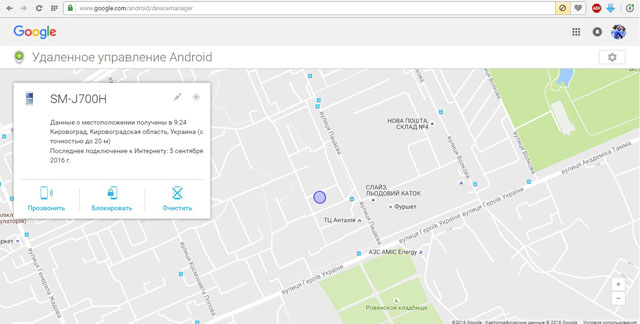
يحتوي هذا التطبيق أيضًا على إصدار قابل للتنزيل. يوفر الوصول عن بُعد إلى جهاز آخر على نظام Android الأساسي ، ولكن من خلاله ستحتاج أيضًا إلى تسجيل الدخول إلى نفس الحساب الذي يتصل به الهاتف أو الجهاز اللوحي الذي تريد التحكم فيه. إنه بالطبع لا يمكن الوصول إليه من الكمبيوتر.
ميزات هذا التطبيق هي كما يلي:
- من الممكن أيضًا تحديد الموقع ورؤيته على الخريطة ؛
- يمكنك إعادة تعيين رمز قفل الشاشة (مفيد في الحالات التي يُسرق فيها الهاتف - لا يمكن للمهاجم حتى إلغاء قفله ، ناهيك عن القيام بشيء آخر) ؛
- يمكنك حذف جميع المعلومات من جهاز Android الخاص بك ؛
- يعمل على إصدار Android 2.3 والإصدارات الأحدث ، ويزن 1.9 ميجا بايت فقط ؛
- يمكن التحكم في أجهزة متعددة.
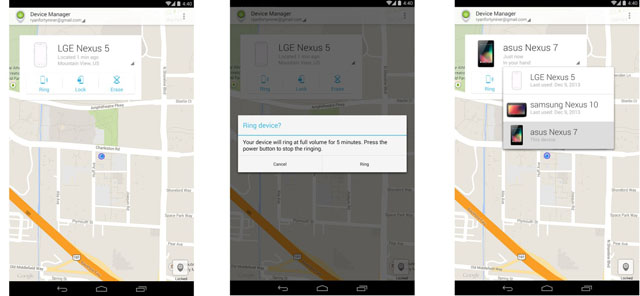
كما ترى ، هذه الخدمة ليست وظيفية للغاية ، لكنها مثالية للمستخدمين المبتدئين. إنه سهل الاستخدام للغاية وهذه هي الميزة الرئيسية لجهاز التحكم عن بُعد في Android من Google. في الأساس ، في حالة ضياع الهاتف أو سرقته ، لا داعي للمزيد.
بالتأكيد ، سيحتاج المالك فقط إلى معرفة مكان جهازه. هذه الخدمةفقط يسمح لك بالقيام بذلك. صحيح أن له عيبًا واحدًا مهمًا - عند الاتصال بجهاز (حتى عندما لم يقم المستخدم بأي إجراء بعد) ، تظهر رسالة عنه على الشاشة. يمكن للمهاجمين رؤيتها بسهولة.
وبالتالي ، تحصل خدمة Google على التصنيفات التالية:
- سهولة الاستعمال – 5;
- التوفر – 5;
- وظيفي – 2;
- إمكانية الإعتماد على- 2 (إذا حكمنا من خلال المراجعات ، فإن التطبيق لا يعمل دائمًا).
ايردرويد
يحظى هذا التطبيق بشعبية كبيرة نظرًا لأنه مجاني. ووظائفه على ما يرام! يمكن إجراء جميع العمليات من جهاز كمبيوتر أو جهاز آخر تم تثبيت التطبيق عليه. للقيام بذلك ، ما عليك سوى توصيل هاتفك أو جهازك اللوحي به. منصة أندرويد... في هذه الحالة ، يمكن إجراء التحكم إصدارات مختلفة أنظمة التشغيل Windows و Mac OS والويب.
يحتوي AirDroid على الوظائف التالية:
- العمل مع رسائل SMS - إرسال وعرض وتلقي وهذا ينطبق على كل من الرسائل الفردية والمحادثات الجماعية ؛
- نقل الملفات - الآن ليس من الضروري توصيل جهاز كمبيوتر بهاتف أو جهاز لوحي باستخدام كابل ، يمكنك ببساطة توصيله بـ AirDroid ونقل الملفات بحرية ، وستعتمد سرعة النقل فقط على سرعة الإنترنت ؛
- عرض على الكمبيوتر في معظم الأحيان تطبيقات مختلفةمثل WhattsApp و Skype والعديد من اللاعبين والألعاب وكل شيء آخر ؛
- عرض وتحرير الإدخالات من دفتر الهاتف ؛
- تشغيل تسجيلات الفيديو والصوت ؛
- اختيار لحن لمكالمة على هاتف ذكي ؛
- سطح المكتب البعيد - يمكن للتطبيق التقاط لقطات شاشة لكل ما يحدث في هذه اللحظةعلى الجهاز وإرسالها إلى جهاز الكمبيوتر ؛
- مشاهدة ما يحدث حول الهاتف من خلال الكاميرات الأمامية والوسطى.
أيضًا ، يتيح لك تطبيق Android المثبت على الجهاز تصدير ملفات apk. هذا يعني أنه بمساعدته يمكنك إنشاء ملف تثبيت من تطبيق مثبت ثم نقله إلى جهاز آخر. هذه ميزة أخرى مفيدة للغاية.
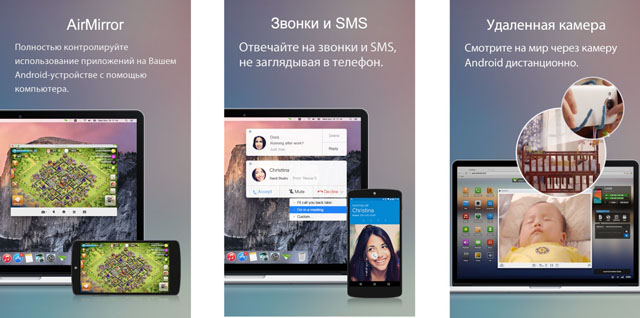
كما ترون ، مفيد جدا و أداة متعددة الوظائف... لكن لفهم ذلك ، سوف يستغرق الأمر بعض الوقت. لكن هذا لا يرجع إلى حقيقة أن المطورين قد فشلوا في مكان ما ، ولكن ببساطة بسبب الوظائف الضخمة هذه الآلة... لقد جعلوا بالفعل كل شيء بسيطًا قدر الإمكان.
بشكل عام ، يعد AirDroid تطبيقًا مثاليًا للتحكم في الهاتف أو الجهاز اللوحي من جهاز كمبيوتر ، ولهذا السبب يتلقى التقييمات التالية منا:
- سهولة الاستعمال – 4;
- التوفر – 5;
- وظيفي – 5;
- إمكانية الإعتماد على- 4 (هناك عيوب طفيفة).
برنامج TeamViewer
في حين أن التطبيقين السابقين سمحا بالتحكم عن بعد في هاتفك أو جهازك اللوحي من جهاز الكمبيوتر الخاص بك ، فإن برنامج TeamViewer يسمح لك بالتحكم في جهاز الكمبيوتر الخاص بك من هاتفك أو جهازك اللوحي. لبدء عملية الإدارة ، تحتاج إلى تثبيت التطبيقات على جهاز androidعن طريق تنزيله من Google Play ، ثم تثبيت البرنامج على جهاز الكمبيوتر الخاص بك.
يجب تنزيل الأخير من الموقع الرسمي - teamviewer.com/ru/download/. هناك ، بالمناسبة ، هناك أيضًا إصدارات لنظام التشغيل Windows و Mac OS و Linux وحتى Chrome OS. ثم تحتاج إلى إدخال ما يسمى معرف برنامج TeamViewer وكلمة المرور - ما عليك سوى الخروج بكل هذا. للاستخدام الخاص هذا البرنامجمجاني ، ولكن يتعين على الشركات والشركات الصغيرة شراء رخصة تجارية على الأقل.
وفقًا للبيانات التي قدمها ممثلو برنامج TeamViewer أنفسهم ، يستخدم أكثر من 200 مليون شخص حول العالم خدمات هذا البرنامج. هذا ، من حيث المبدأ ، يبدو أنه صحيح ، لأن برنامج TeamViewer لديه أكثر من 10 ملايين عملية تنزيل على Google Play وحده.
ميزات برنامج TeamViewer هي:
- يمكن للمستخدم التحكم الكامل في الكمبيوتر - مشاهدة سطح المكتب ونقل الاختصارات وفتح البرامج وأداء مهام أخرى كما لو كان هناك شخص ما على الكمبيوتر الآن ؛
- يمكن حتى أن يتم التحكم عن بعد بواسطة الخوادم وأجهزة الكمبيوتر الأخرى مع الصيانة عن بعد ؛
- لوحة مفاتيح مدعومة بالكامل ، بما في ذلك مجموعات Windows الخاصة ؛
- يمكنك العمل مع شاشات متعددة في نفس الوقت ؛
- يتم أيضًا نقل الصوت والفيديو في الوقت الفعلي ، دون أي تأخير عمليًا (يمكن توصيل الأخير ، ربما ، بسرعة الإنترنت) ؛
- استخدام أساليب أمان جيدة جدًا - AES و RSA والعديد من الأساليب الأخرى ؛
- تستجيب خدمة الدعم بسرعة كبيرة للطلبات وتصحح أوجه القصور في برنامجها.
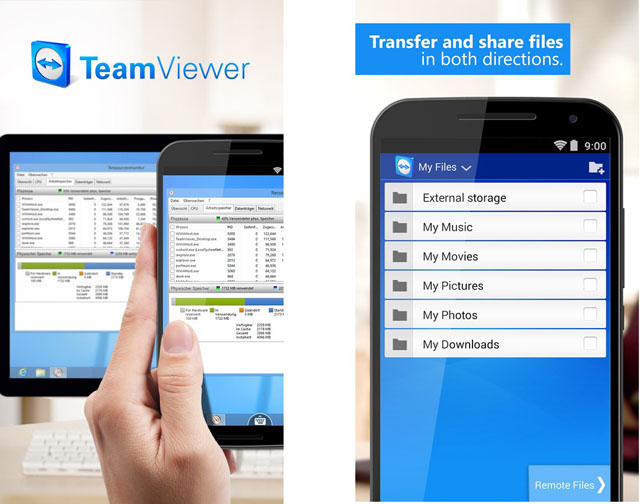
بشكل عام ، يمكن استدعاء برنامج TeamViewer بشكل صحيح أفضل تطبيقللتحكم عن بعد بجهاز الكمبيوتر من أي جهاز يعمل بنظام Android.
لذلك ، يتلقى منا التقييمات التالية:
- سهولة الاستعمال- 3 (توجد صعوبات في الحصول على معرف برنامج TeamViewer) ؛
- التوفر- 4 (البرنامج ليس مجانيًا للجميع) ؛
- وظيفي – 5;
- إمكانية الإعتماد على- 4 (هناك عيوب طفيفة ولكن يتم إصلاحها).
يمكنك أن ترى كيف يتم استخدام برنامج TeamViewer في الفيديو أدناه.
أصدقائي الأعزاء ، سنناقش اليوم التحكم عن بعد في Android من جهاز كمبيوتر. هناك نوعان من التحكم في جهاز google. دعونا أولاً نلقي نظرة على وظائفهم ، ثم نقوم بتكوين كل منها واستخدامها.
- أدوات Google القياسية. إذا كان لديك جهاز iPhone من قبل ، فستذكرك هذه الخدمة بوظيفة Find iPhone. يمكنك حظر جهازك عند فقده ، ومسح البيانات منه ، وإعطاء إشارة ، والعثور عليه على الخريطة ، وما إلى ذلك.
- إستعمال برامج الجهات الخارجية... هذا الخيار مناسب لأولئك الذين يحتاجون إلى الاستفادة من إدارة أكثر تعمقًا: أدخل الرسائل وجهات الاتصال وما شابه.
اتضح أننا قسمنا جهاز التحكم عن بعد إلى معسكرين مختلفين تمامًا في الوظائف المقدمة للمستخدم. تحتاج إلى تحديد نوع الإجراءات التي ستقوم بتنفيذها من خلال جهاز الكمبيوتر الخاص بك ، ثم اختيار طريقة لتحقيق هدفك. يرجى ملاحظة أنه في الحالة الأولى يمكنك استخدام أداة واحدة من Google ، ففي الطريقة الثانية ستتوفر عدة برامج لخدمتك. هم ، بدورهم ، لديهم أيضًا بعض الاختلافات.
أدوات جوجل
أولاً ، دعنا نلقي نظرة على خدمة منتظمة من Google. لاستخدامه ، تحتاج إلى اتصال إنترنت نشط على هاتفك الذكي أو جهازك اللوحي الذي يعمل بنظام Android. خلاف ذلك ، لن يعمل البرنامج. قد يسأل الكثيرون: لماذا؟ ما هو إذن؟ سنجيب عنك بسؤال مضاد: كيف يجب نقل البيانات بين الكمبيوتر والهاتف الذكي ، على سبيل المثال؟ لا يمكنهم استخدام قوة الفكر ، لذلك يتم استخدام اتصال بالإنترنت. دعنا نحاول بدء الخدمة والنظر في وظائفها:
- انتقل إلى الموقع https://www.google.com/android/devicemanager؟hl=ru ضمن بياناتك التي يرتبط بها هاتفك الذكي ؛
- هنا سترى جهازك الذي يمكنك التحكم فيه. دعنا ننتقل إلى الوظائف ؛
- لذلك ، في هذه النافذة ، يمكنك رؤية موقع هاتفك الذكي أو جهازك اللوحي. إذا كان الموقع غير ظاهر على الخريطة ، فاضغط على الزر مع الرؤية ؛
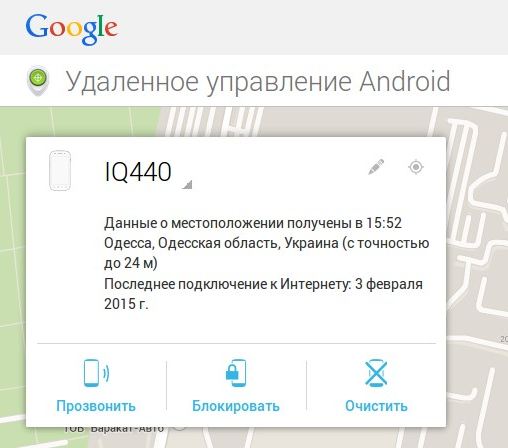
- سيسمح لك المفتاح الافتراضي "Call" بالإرسال إشارة صوتيةعلى الأداة. أي ، إذا لم تتمكن من العثور على جهازك في المنزل ، وكان الجهاز صامتًا ، فيمكنك بسهولة استخدام هذه الوظيفة. سيعمل الهاتف على تشغيل الصوت على أي حال ، ما لم يكن في حالة إيقاف التشغيل ؛
- نقطة الحظر تتحدث عن نفسها: يمكنك تثبيت ملفات كلمة مرور جديدةإلى الأداة حتى لا يتمكن المهاجم من استخدامها. إنه مفيد بشكل خاص إذا لم يكن لديك كلمة مرور ، من حيث المبدأ ؛
- سيحذف زر المسح جميع البيانات والملفات من هاتفك. كما في الحالة السابقة ، تم تصميم هذه الوظيفة للحماية معلومات شخصيةمن الدخيل. لن يتمكن من مشاهدة الصور ومقاطع الفيديو والمراسلات الخاصة بك ، حيث سيتم حذفها ؛
- العيوب الوحيدة لهذه الخدمة هي الارتباط بالإنترنت. يمكن للمهاجم ببساطة أن يأخذ الجهاز ويغلقه ، ثم جهاز التحكم عن بعد تحكم Androidسيكون بلا معنى. ولكن إذا قمت بتشغيل الإنترنت ، وتم حظر الجهاز ، فلن يتمكن السارق من إيقاف تشغيله. لذلك ، لا يستحق التقليل من أهمية خدمات Google.
برنامج الطرف الثالث
الآن سنناقش سؤالًا مختلفًا قليلاً حول جهاز التحكمالهواتف الذكية والأجهزة اللوحية Android. هنا سننظر في برنامج يتيح لك إرسال الرسائل وعرض قائمة جهات الاتصال وحتى تشغيل بعض التطبيقات من جهاز كمبيوتر دون لمس شاشة الجهاز.
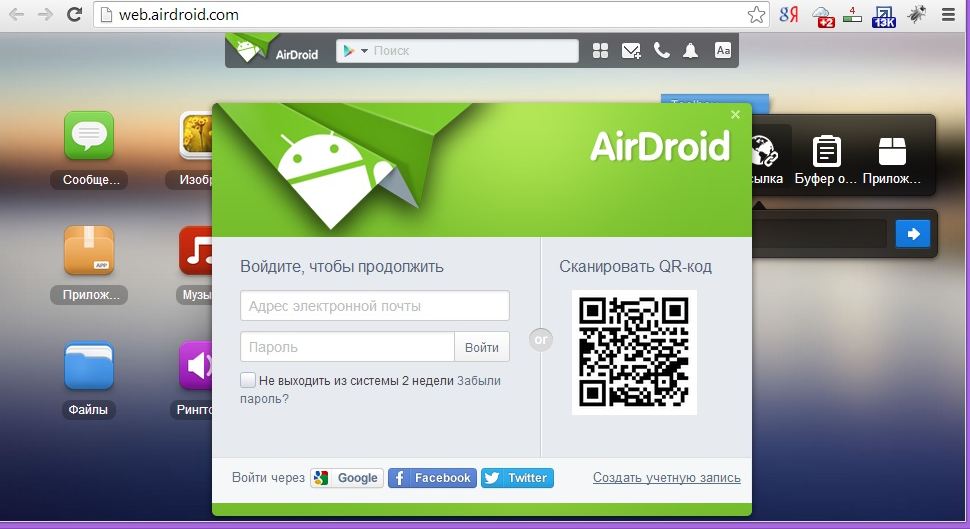
الأداة المعجزة تسمى AirDroid. ربما أكثر برنامج مناسب، والتي يمكن تنزيلها مجانًا من الإنترنت (يُنصح بتنزيلها من الموقع الرسمي). على الرغم من ذلك ، فإنه يحتوي على وظائف غنية جدًا: يمكنك استخدام الرسائل ومشاهدة التطبيقات وإدارة جهات الاتصال والملفات والصور والموسيقى وسجلات المكالمات ونغمات الرنين. بالإضافة إلى ذلك ، يمكنك بث ما يحدث على شاشة جهازك إلى شاشة الكمبيوتر أو الكمبيوتر المحمول. يتم كل هذا باستخدام أزرار خاصة على شريط الأدوات الأيسر ، بالإضافة إلى اختصارات التطبيق الصفحة الرئيسية... يمكنك تثبيت AirDroid دون أي مشاكل عن طريق تنزيل المثبت على جهاز الكمبيوتر أو الكمبيوتر المحمول.
